Por lo tanto, acaba de comprar un nuevo iPhone 14 y desea vender su antiguo iPhone 11, pero para evitar que la información personal caiga en las manos equivocadas, primero debe aprender a lidiar con su antiguo dispositivo iOS, especialmente si desea revender o dar el viejo iPhone a otra persona. Y lo primero que debe hacer es asegurarse de que su antiguo dispositivo iPhone sea seguro. Debe eliminar todo el contenido o incluso borrar archivos eliminados en iPhone. Espera, ¿por qué necesitamos borrar archivos eliminados en iPhone antiguo?
Cuando elimina todos los archivos en el viejo iPhone, parece que no queda nada en el viejo iPhone, pero los datos eliminados se eliminan por completo. Si le digo que alguien más puede recuperar los datos eliminados, ¿se sentiría pánico? Si desea eliminar permanentemente los datos del iPhone, este artículo ayudará.
Parte 1: Simplemente elimine y reinicie de fábrica su iPhone (datos 100% recuperables)
Si solo tiene una pequeña cantidad de archivos en su iPhone que desea eliminar, puede preferir eliminarlos uno por uno manualmente. Sin embargo, también hay algunos tipos de datos que no se pueden eliminar manualmente debido a ciertas restricciones. Y cuando tenga una gran cantidad de artículos que deben limpiarse, desea configurar su iPhone en la configuración de fábrica directamente.
El restablecimiento de fábrica de su iPhone es la forma más simple y rápida de eliminar todo en su iPhone. Siga los pasos a continuación para restablecer la fábrica de su iPhone.
Paso 1. Vaya a la pantalla de inicio de su iPhone y elija «Configuración».
Paso 2. Desplácese hacia abajo en la lista y elija la opción de «General».
Paso 3. Vaya a la parte inferior de la lista para elegir las opciones de «Restablecer»> «Borrar todo el contenido y la configuración»> «Borrar iPhone» a su vez.
Parte 2: ¿Qué sucede cuando elimina los archivos en su iPhone?
¿Quiere saber qué sucede cuando elimina archivos en su iPhone o restaura su iPhone a la configuración de fábrica? De hecho, cuando elimina una carpeta o archivo en su dispositivo, los datos se envían a la carpeta de archivo eliminado. Eventualmente serán retirados de cualquier dispositivo que hayan sincronizado. Pero eso no significa que no puedan recuperarse.
En cualquier caso, la importancia de proteger los documentos y la privacidad nunca se enfatizará demasiado. Es por eso que es necesario eliminar estos archivos sensibles y eliminar los archivos eliminados en el iPhone. Si revela su antiguo iPhone sin eliminar permanentemente el archivo, es probable que terceros obtengan información confidencial de su teléfono, como detalles de su cuenta bancaria, contraseñas de redes sociales, videos confidenciales y mensajes importantes.
RELATED: Cómo Borrar Todos los Datos del iPod de Forma Sencilla
Elimine manualmente los datos almacenados en el iPhone, incluso si ha restablecido el iPhone a la configuración de fábrica, otros pueden recuperar fácilmente datos eliminados utilizando herramientas de software de recuperación de terceros. Los expertos nos recuerdan que es mejor usar el borrador profesional de datos de iPhone para eliminar permanentemente los datos eliminados del iPhone.
Parte 3: Borre permanentemente los archivos eliminados en el iphone por el borrador de datos de iPhone
Nota: En el método que se describe a continuación, una vez que se eliminan los datos del iPhone, nunca se recuperará, por lo que debe asegurarse de haber copiado los datos de su iPhone en su computadora o iCloud.
La eliminación simple no es suficiente, debe usar el Mobilekin borrador para iOS (Windows/Mac) Para borrar archivos eliminados en su antiguo iPhone/iPad/iPod de forma permanente. Si tiene la necesidad de proteger su información personal en su iPhone, este software lo ayudará a hacer exactamente eso. La herramienta puede borrar diferentes tipos de datos, como registros de llamadas, cuentas, historial de navegación, contactos, mensajes, fotos, videos y muchos más. Incluso proporciona tres niveles de borrado diferentes para su elección.
Eraser para iOS es capaz de borrar completamente los datos eliminados en el iPhone. Una vez que complete el proceso de borrado, no se puede recuperar nada. Es por eso que siempre le aconsejo que haga una copia de seguridad de sus importantes datos de iPhone de antemano. Este software es compatible con casi todas las generaciones de iPhone, iPad y iPod, como iPhone 14/14 Pro/14 Pro Max/14 Plus, iPhone 13/13 Pro (Max)/13 mini, iPhone XS/XS MAX/XR, iPhone X/8/8 Plus, iPhone 7/7 Plus, iPhone 6S/6S, iPhone 6/6, iPad Pro, iPad Air, iPad Mini, iPad 2, etc., etc., etc., etc., etc., etc., etc., etc.
Descargue el programa gratuito y siga leyendo para ver cómo usarlo para borrar archivos eliminados en iPhone de forma permanente.
![]()
![]()
Paso 1. Conecte su iPhone a la computadora
El primer paso a seguir es iniciar el borrador instalado para iOS en su computadora y luego vincular su iPhone a la computadora a través del cable USB. Una vez conectado, encontrará la información básica de su iPhone que se muestra en la interfaz principal.
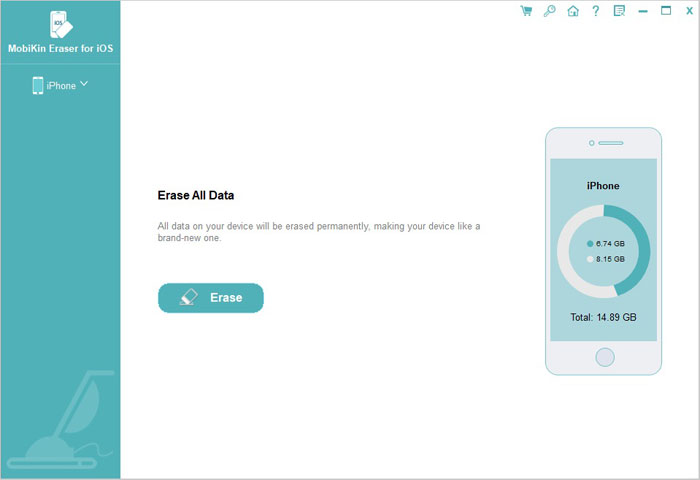
Paso 2. Seleccione el nivel de seguridad que necesite
Simplemente toque el botón «Borrar» en la interfaz para proceder al siguiente paso. Después de eso, se le permitirá elegir un nivel de seguridad que necesite haciendo clic en «Medio», que traerá una ventana para que elija un nivel: bajo, medio – alto.
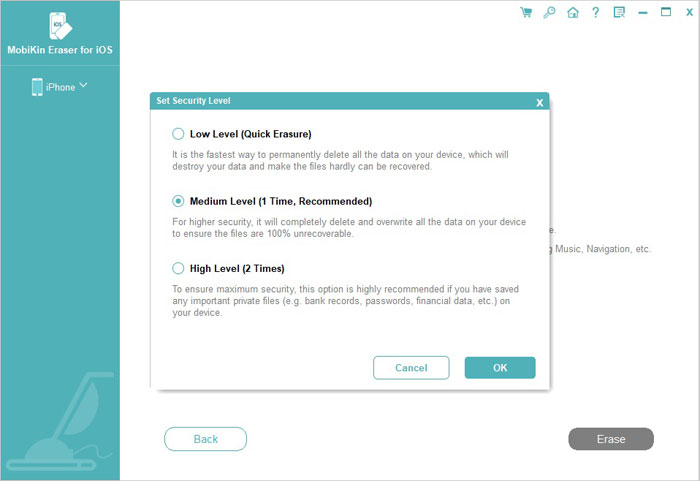
Paso 3. Comience a eliminar el tono de llamada del iPhone
Elija el modo de borrado correcto de acuerdo con su necesidad y escriba «Eliminar» en el cuadro para confirmar. Finalmente, haga clic en el botón «Borrar» para borrar todos los datos eliminados en su iPhone.
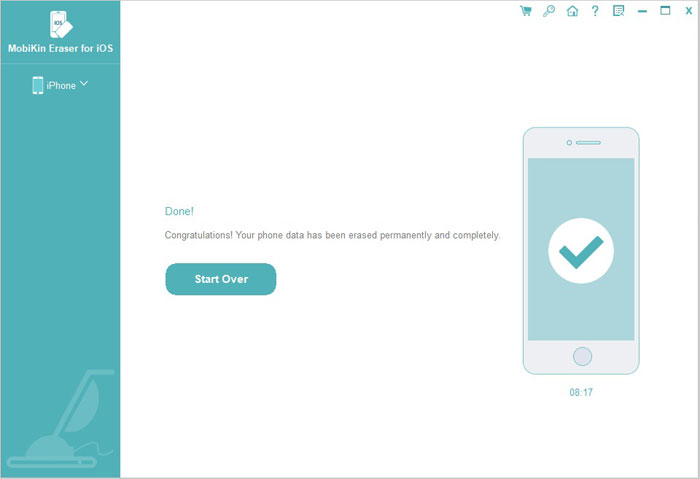
Felicitaciones de que finalmente encontró una herramienta confiable para ayudarlo a borrar permanentemente archivos eliminados en su iPhone, especialmente aquellos que desea limpiar de forma permanente. Mobilekin Eraser para iOS es una herramienta de eliminación de datos muy poderosa que vale la pena intentarlo. Utilizando este software para eliminar los datos, los datos eliminados son irrecuperables, por lo que debe hacer una copia de seguridad antes de eliminar.
![]()
![]()
